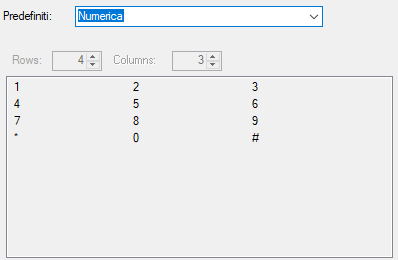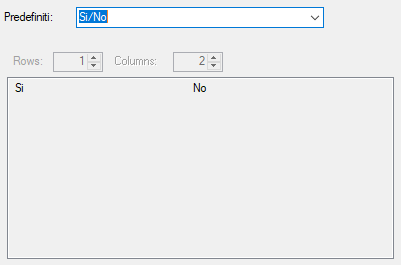11 - Chat
ReadTextMessage
Questo blocchetto consente di leggere il testo di un messaggio di chat e memorizzarlo in una transfer property o Call Data.
Parametri di Configurazione
Proprietà
Cliccando sulla funzionalità Proprietà del blocchetto viene visualizzata solamente la seguente scheda:
Scheda Salva in

L'elenco dei campi visualizzati è il seguente:
| Parametri | Descrizione |
| Transfer Property | Selezionare dalla lista il nome della transfer property in cui salvare il testo del messaggio di chat. |
| Call Data | Indicare il CallData in cui salvare il messaggio di chat. |
| Tempo massimo per l'inserimento | Indicare il timeout di attesa di ricezione di un messaggio da parte dell'utente. |
| Ottieni lo storico dei messaggi della chat | Se selezionato, abilita la richiesta dello storico della chat. Se l'opzione non viene selezionata o si utilizzano configurazioni precedenti in cui questa funzionalità non è presente, il comportamento del blocchetto rimane invariato. |
Port di Uscita
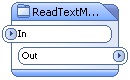
La funzionalità del Port di Uscita del blocchetto prevede solamente il seguente parametro:
| Parametri | Descrizione |
| Out | Port di uscita predefinito. |
WriteTextMessage
Questo blocchetto consente di selezionare il tipo di sorgente (stringa di testo, una transfer property, Call Data, o tramite comando per il SocialMediaGateway) da cui prelevare il testo del messaggio da inviare in chat. Inoltre, solamente per Telegram, è possibile indicare o impostare una tastiera personalizzata da visualizzare nella chat.
Parametri di Configurazione
Proprietà
Cliccando sulla funzionalità Proprietà del blocchetto sono visualizzate le seguenti schede:
Scheda Sorgente
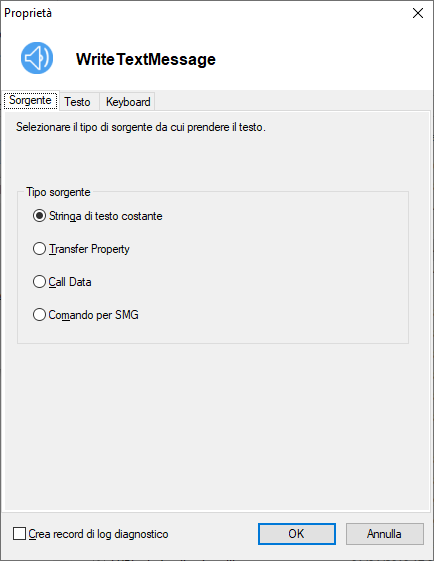
L'elenco dei campi visualizzati è il seguente:
| Parametri | Descrizione |
| Tipo sorgente | Selezionare il tipo di sorgente da cui prendere il testo del messaggio tra i seguenti:
|
Scheda Testo
Se è stata selezionata la sorgente testo, viene visualizzata la seguente scheda Testo:
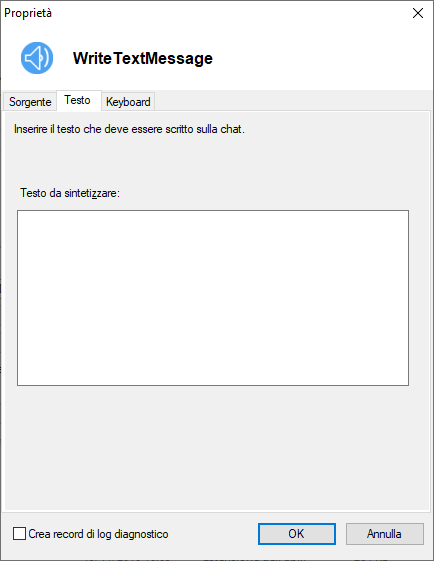
Impostare i campi seguenti:
| Parametri | Descrizione |
| Testo da sintetizzare | Inserire il testo libero del messaggio da inviare sulla chat. |
Scheda Transfer Property
Se è stata selezionata la sorgente Transfer Property, viene visualizzata la seguente scheda Transfer Property:
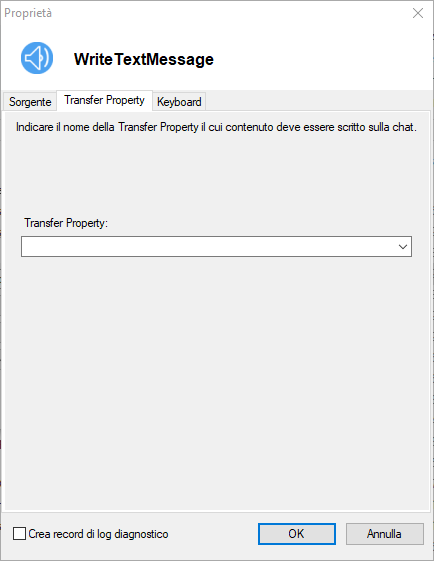
Impostare i campi seguenti:
| Parametri | Descrizione |
| Transfer Property | Indicare la Transfer Property, il cui contenuto deve essere inviato come testo del messaggio di chat. |
Scheda Call Data
Se è stata selezionata la sorgente Call Data, viene visualizzata la seguente scheda Call Data:
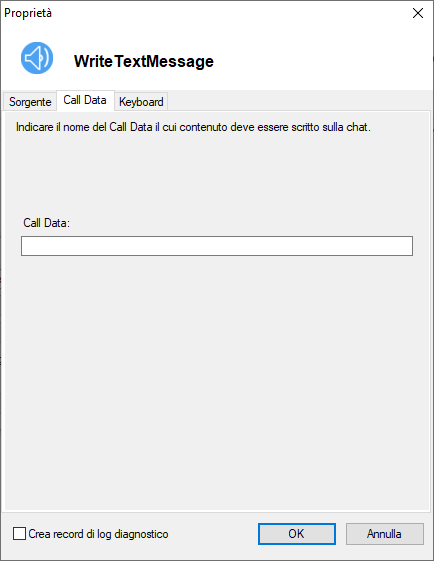
Impostare i campi seguenti:
| Parametri | Descrizione |
| Call Data | Indicare il Call Data, il cui contenuto deve essere inviato come testo del messaggio di chat. |
Scheda Comando per SMG
Se è stata selezionata la sorgente Comando per SMG, viene visualizzata la seguente scheda Comando:
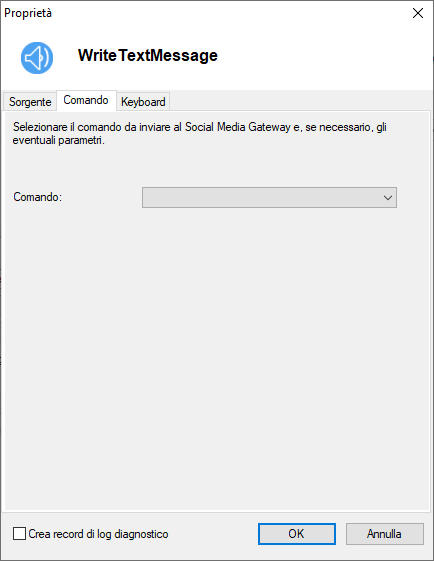
Impostare i campi seguenti:
| Parametri | Descrizione |
| Comando | Selezionare dalla lista il comando da inviare al SocialMediaGateway tra i seguenti:
|
Scheda Keyboard
Da utilizzare solamente per chat Telegram. Nella scheda Keyboard è possibile personalizzare una tastiera, selezionare un tastierino numerico o una scelta singola (Sì/No).
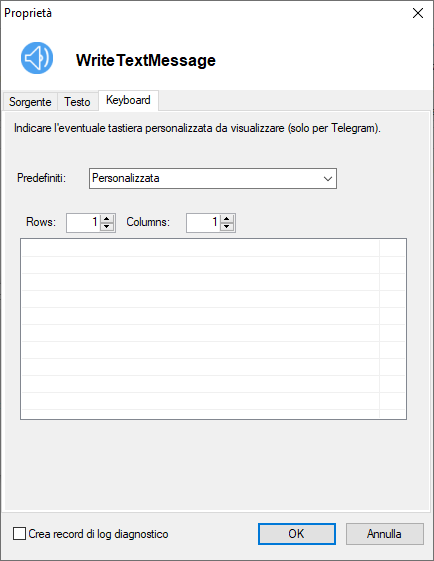
Impostare i campi seguenti:
| Parametri | Descrizione |
| Predefiniti | Selezionare dalla lista uno dei seguenti valori:
|
Port di Uscita
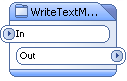
La funzionalità del Port di Uscita del blocchetto prevede solamente il seguente parametro:
| Parametri | Descrizione |
| Out | Port di uscita predefinito. |